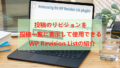WordPressってブログをするのに簡単で使いやすく便利ですよね。
でも、ブログを長く続けていくと
少し管理画面の色合いや使い勝手に飽きてきませんか。
視覚的にマンネリしてくると
モチベーションも少しかげりが出てくるので
できれば新鮮な気分で記事作成をしたいものですよね。
そこでWordPressの管理画面のテーマを変更できる
プラグイン「Slate Admin Theme」の紹介です。
全体がシックな色になり
管理メニューはデフォルトと同様にクリックで畳めることができます。
ここでは画像付きで設定、使い方を説明してるので参考にしてみてください。
Slate Admin Themeとは
WordPressの管理画面のテーマを変更できるプラグインです。
通常の色合いとは別に白と黒の落ち着いた色になり
管理メニューは通常通りクリックで畳める機能を維持しています。
また、設定がないためすぐに使うことができます。
プラグイン「Slate Admin Theme」のインストール
それでは始めていきましょう。
WordPressにログインしたら
ダッシュボードから「プラグイン」→「新規追加」へとクリックします。

プラグインを追加のページが表示されたら
キーワード検索欄に「Slate Admin Theme」と入力しましょう。
検索結果は、自動で反映されます。
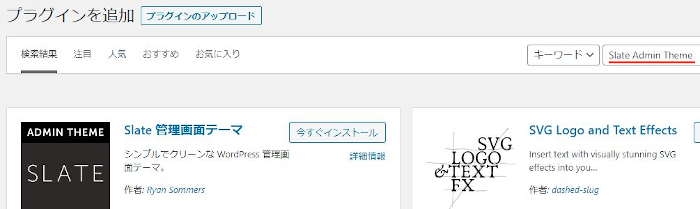
Slate Admin Themeを見付けたら
「今すぐインストール」をクリックします。
*下の方や右側、または違うページにある場合があります。
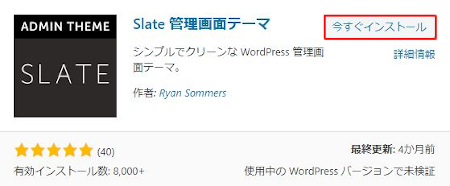
インストールが終わると「有効化」をクリックしましょう。
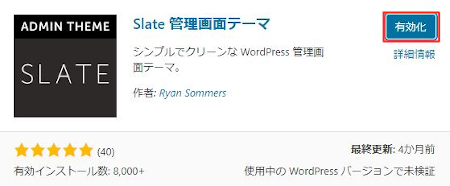
有効化すると自動でインストール済みプラグインのページに移動します。
もし、WordPressバージョンの違いで移動しない場合は
自分で「プラグイン」→「インストール済みプラグイン」に移動しましょう。
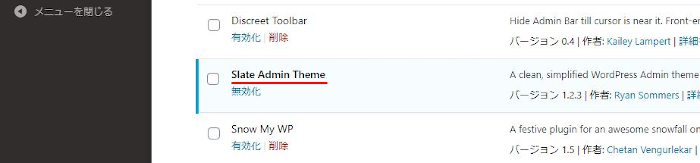
これでSlate Admin Themeのインストールは終わりです。
Slateテーマの確認
このプラグイン・テーマは設定がないので
プラグインの有効化をした時点で反映されています。
配色が変わりますが機能自体は同じなので安心ですよ。
画像ではわかりにくいので
ここの動画で事前に確認してみてください。
これでSlate Admin Themeの紹介は終わりです。
管理画面の配色に関するプラグインは他にもいろいろありますよ。
こちらも管理画面のテーマ変更できるもので
白と灰色の大人しい配色なっています。
また、管理画面の配色のみを変更できるものが2つありますよ。
管理画面の色が変わると気分もリフレッシュできるので
興味のある方はここより参考にしてみてください。
まとめ
WordPressの管理画面のテーマを変更できるプラグインでした。
ブログ自体が良くなるというプラグインではありませんが
ブログを作成しているのは人なので気分って大事ですよね。
いつもと違うちょっとした色や機能の変化で
ブログ作業のモチベーションに続けてみてはどうでしょうか。
もし気に入らなかったらサクッとアンインストール
プラグインはこれができるので便利ですよね。
そこでこれをやらなきゃ損をするということで
ブログ維持のためにアフィリエイトを始めてみませんか。
大きく稼ぐには全力で挑む必要がありますが
ブログ維持費なら片手間でも大丈夫!
気になる方はここよりアフィリエイト会社(ASP)の紹介を見てみましょう。